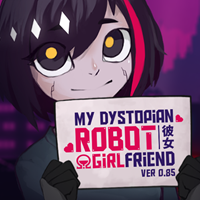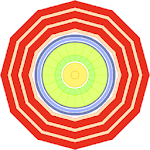যখন * ফ্রেগপঙ্ক * এর মতো একটি রোমাঞ্চকর নতুন গেমটি বাজারে আঘাত করে, তখন প্রতিটি গেমার লাফিয়ে লাফিয়ে উঠতে এবং ক্রিয়াটি অনুভব করতে আগ্রহী। তবুও, মাঝে মাঝে প্রযুক্তিগত সমস্যাগুলি সেই উত্তেজনাকে বাধা দিতে পারে। আপনি যদি অডিও হিরো শ্যুটার *ফ্রেগপঙ্ক *এ কাজ না করার সমস্যার মুখোমুখি হন তবে আপনাকে এটি সমাধান করতে এবং গেমটি উপভোগ করতে ফিরে পেতে সহায়তা করার জন্য এখানে একটি বিস্তৃত গাইড রয়েছে।
ফ্রেগপঙ্কে কাজ না করে কীভাবে অডিও ঠিক করবেন

যখন কনসোল খেলোয়াড়রা আগ্রহের সাথে খারাপ গিটার স্টুডিওর সর্বশেষ মাল্টিপ্লেয়ার শিরোনাম প্রকাশের অপেক্ষায় ছিলেন, প্লেস্টেশন এবং এক্সবক্স সংস্করণগুলি বিলম্বের মুখোমুখি হয়েছিল, পিসি খেলোয়াড়দের প্রথমে গেমটি অন্বেষণ করতে রেখে। তারা যখন * ফ্রেগপঙ্ক * এর জগতে ডুব দেয় এবং বিভিন্ন ল্যান্সারের সাথে নিজেকে পরিচিত করে তোলে, কেউ কেউ একটি উল্লেখযোগ্য সমস্যার মুখোমুখি হয়েছেন: ম্যাচগুলির সময় কোনও অডিও নেই। এই সমস্যাটি গেমপ্লেকে মারাত্মকভাবে প্রভাবিত করতে পারে, কারণ *ফ্রেগপঙ্ক *এর মতো নায়ক শ্যুটারগুলিতে শব্দ সংকেতগুলি গুরুত্বপূর্ণ। ভাগ্যক্রমে, গেমিং সম্প্রদায় সমাধানগুলি সন্ধান করতে দ্রুত হয়েছে।
রেডডিট -এ, ব্যবহারকারী সমান_সংশ্লিষ্ট 581 অডিও ইস্যুটি সমাধান করার জন্য দুটি কার্যকর পদ্ধতি ভাগ করে নিয়েছে, উভয়ই আপনার পিসিতে সেটিংস সামঞ্জস্য করতে জড়িত। আসুন এই সমাধানগুলি ধাপে ধাপে ধাপে ধাপে ধাপে ধাপে ধাপে ধাপে ধাপে ধাপে ধাপে।
ফ্রেগপঙ্কের জন্য কীভাবে এক্সক্লুসিভ মোড অক্ষম করবেন
শুরু করতে, একচেটিয়া মোড অক্ষম করতে এই পদক্ষেপগুলি অনুসরণ করুন:
- আপনার পিসিতে স্পিকার আইকনটিতে ডান ক্লিক করুন।
- "সাউন্ড সেটিংস" এ ক্লিক করুন।
- "উন্নত" বিভাগে নেভিগেট করুন এবং "আরও সাউন্ড সেটিংস" ক্লিক করুন।
- স্পিকার বা হেডফোনগুলির মধ্যে ডান ক্লিক করুন।
- "বৈশিষ্ট্য" ক্লিক করুন এবং "উন্নত" বিভাগে নেভিগেট করুন।
- "অ্যাপ্লিকেশনগুলিকে এই ডিভাইসের একচেটিয়া নিয়ন্ত্রণ নিতে অনুমতি দিন" সেটিংটি অবিচ্ছিন্ন করুন এবং "প্রয়োগ করুন," তারপরে "ঠিক আছে" ক্লিক করুন।
এই পদক্ষেপগুলি শেষ করার পরে, অডিও সমস্যাটি সমাধান হয়েছে কিনা তা পরীক্ষা করতে * ফ্রেগপঙ্ক * পুনরায় চালু করুন। যদি সমস্যাটি অব্যাহত থাকে তবে আপনি চেষ্টা করতে পারেন এমন আরও একটি পদ্ধতি রয়েছে।
প্রশাসক হিসাবে ফ্রেগপঙ্ক কীভাবে চালাবেন
প্রশাসকের সুবিধাগুলি সহ কীভাবে * ফ্রেগপঙ্ক * চালাবেন তা এখানে:
- * ফ্রেগপঙ্ক * শর্টকাটে ডান ক্লিক করুন।
- "বৈশিষ্ট্য" এ ক্লিক করুন এবং "সামঞ্জস্যতা" বিভাগে নেভিগেট করুন।
- "প্রশাসক হিসাবে চালান" নির্বাচন করুন।
এই পদ্ধতিটি * ফ্রেগপঙ্ক * সম্পূর্ণ সিস্টেম অ্যাক্সেসকে মঞ্জুরি দেয় যা অডিও সমস্যাগুলি সমাধান করতে সহায়তা করতে পারে। যদিও এটি ভয়ঙ্কর মনে হতে পারে তবে এটি একটি সাধারণ সমস্যা সমাধানের পদক্ষেপ যা কর্মক্ষমতা বাড়িয়ে তুলতে পারে। যদি অডিও সমস্যাগুলি অব্যাহত থাকে তবে নিশ্চিত করুন যে ইন-গেম অডিও সেটিংস ডিফল্টে সেট করা আছে। এটি সমস্যাটি নিজেই বা আপনার পিসির কনফিগারেশনের সাথে রয়েছে কিনা তা নির্ধারণে সহায়তা করবে। যদি এটি কোনও গেম-সম্পর্কিত সমস্যা হয় তবে এটি সমাধান করার জন্য এটি খারাপ গিটার স্টুডিওর উপর নির্ভর করে।
এই পদক্ষেপগুলি অনুসরণ করে, আপনি *ফ্রেগপঙ্ক *এ কাজ না করে অডিওটি ঠিক করতে সক্ষম হবেন। আরও অপ্টিমাইজেশনের জন্য, সেরা সেটিংস এবং ক্রসহায়ার কোডগুলিতে এস্কেপিস্টের গাইডটি দেখুন। অতিরিক্তভাবে, যদি আপনি চরিত্রগুলির পিছনে কণ্ঠস্বর সম্পর্কে কৌতূহলী হন তবে * ফ্রেগপঙ্ক * ভয়েস অভিনেতাদের তালিকাটি অন্বেষণ করুন এবং যেখানে আপনি সেগুলি আগে শুনে থাকতে পারেন।
* ফ্রেগপঙ্ক* বর্তমানে পিসিতে উপলব্ধ, প্লেস্টেশন এবং এক্সবক্স রিলিজগুলি পরবর্তী তারিখের জন্য পরিকল্পনা করা হয়েছে।